
Word 문서에서 히스토그램을 사용하려는 사용자의 경우 제작 과정에서 세부 사항을 접할 수 있습니다. PHP 편집자 Yuzai는 Word 문서에서 히스토그램을 만들고 사용자 지정하는 방법을 자세히 설명하는 단계별 가이드를 제공합니다. 이 문서에서는 데이터 계열 만들기, 축 설정, 제목 및 레이블 추가 등의 단계를 단계별로 안내합니다. 초보자이든 숙련된 사용자이든 이 가이드를 사용하면 보고서와 프레젠테이션에서 전문적이고 눈길을 끄는 막대 차트를 만들 수 있습니다.
1. 먼저 히스토그램을 추가하려는 워드 문서를 엽니다. [삽입]을 클릭하세요.
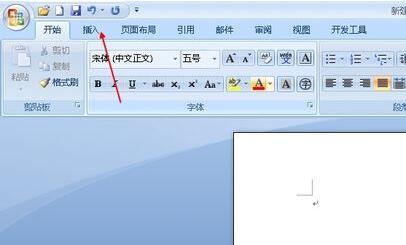
2. 삽입창에서 [차트]를 찾아 클릭하여 엽니다.
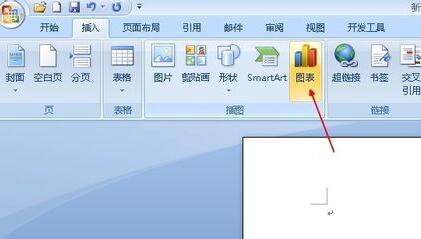
3. 열린 [차트 삽입] 창에서 히스토그램을 볼 수 있습니다.
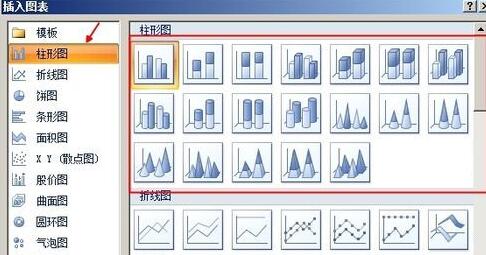
4. 적합하다고 생각되는 막대 차트를 클릭하여 엽니다.

5. 그러면 히스토그램과 엑셀 표가 나타납니다. 테이블의 모든 데이터를 원하는 대로 수정할 수 있습니다.
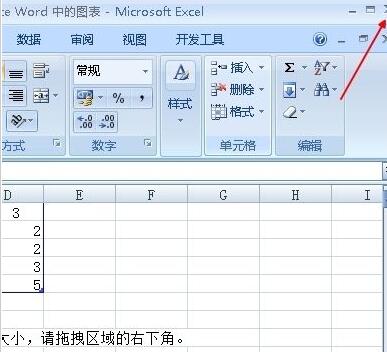
6. 수정이 완료되면 엑셀 표 상단의 [x]를 클릭하세요. 워드 문서에 표시되는 히스토그램이 바로 우리에게 필요한 히스토그램입니다.
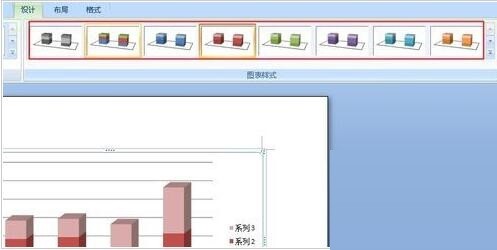
위 내용은 워드 문서에서 히스토그램을 사용하는 자세한 방법의 상세 내용입니다. 자세한 내용은 PHP 중국어 웹사이트의 기타 관련 기사를 참조하세요!